无法访问 iPhone 上保存的密码可能是一种令人痛苦的经历,尤其是在我们的生活与各种在线平台错综复杂地连接在一起的数字时代。但是,不要担心,因为有一些方法可以帮助您找回它们并重新获得对您帐户的访问权限。
在本指南中,我们将逐步探索如何恢复 iPhone 上已删除的已保存密码,确保您可以重新获得帐户访问权限并简化您的数字体验。让我们深入研究可以挽救您丢失的密码并让您在数字安全领域高枕无忧的解决方案。
iOS设备提供了方便的内置 Apple 密码管理器,允许用户轻松存储、删除和更新各种连接的应用程序和网站登录的 Apple 密码。以下是如何查找 iPhone 上保存的密码的方法:
步骤 1. 打开 iPhone 上的“设置”应用程序。
步骤 2. 向下滚动并点击“密码”(在某些iOS版本中可能标记为“密码和帐户”)。
步骤 3. 您可能需要使用 Face ID、Touch ID 或设备密码验证您的身份。
步骤 4. 身份验证成功后,将显示已保存密码的网站和应用程序列表。选择特定条目以查看存储的用户名和密码详细信息。
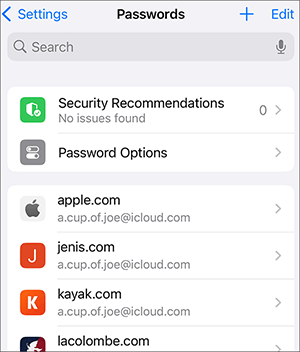
步骤 5. 如需删除,请点击“删除密码”或“删除密钥”。要更新密码或密钥,只需点击“编辑”即可。
当然,可以在 iPhone 上找回已删除的密码。 iPhone 的内置安全功能(称为“钥匙串”)可确保密码安全存储,并且在意外删除时可以恢复。但是,请务必注意,钥匙串数据不包含在 iCloud 或 iTunes 备份中。因此,了解如何恢复钥匙串密码对于恢复帐户访问权限和保护您的在线活动至关重要。
您可能喜欢:
如何在没有电脑的情况下恢复 iPhone 上已删除的通话记录? [主要方法]
如何在没有 iCloud 的情况下从 iPhone 恢复照片 [附教程]
在iOS 16 更新中,Apple 引入了恢复 iPhone 上最近删除的照片和消息的功能。随着iOS 17 的发布,Apple 通过将其扩展到 Keychain 来增强此功能,使用户能够在 iPhone 上恢复已删除的 Keychain 密码。
这意味着,当密码从钥匙串中删除时,它会被放置在“最近删除”文件夹中 30 天,之后将被永久删除。如果您已删除密码并希望找回它,请按照以下步骤在 iPhone 上恢复已删除的密码:
步骤 1. 在 iPhone 上启动“设置”应用程序,然后转到“密码”部分。
步骤 2. 找到位于密码列表上方的“最近删除”文件夹并点击它。
步骤 3. 在此文件夹中,您会发现过去 30 天内删除的所有 iPhone 密码。选择您想要恢复的特定密码。如果您需要找回多个密码,请点击右上角的“选择”并选择密码。
步骤 4. 点击蓝色的“恢复”按钮结束该过程。您的密码将被恢复并显示在钥匙串列表中。
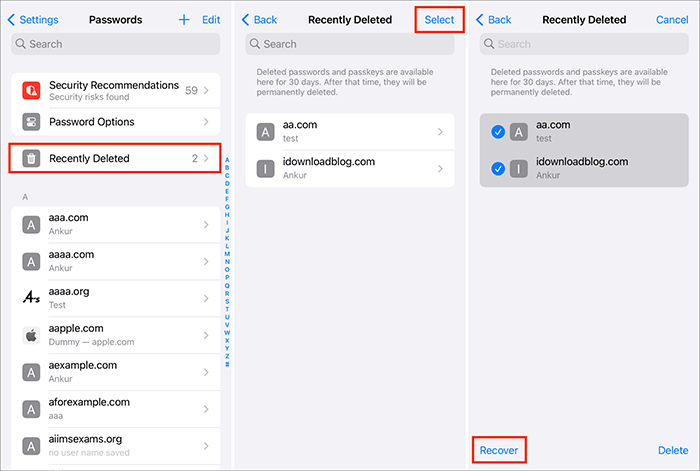
现在您已经知道如何恢复 iPhone 上已删除的已保存密码,那么其他文件呢?如果您不小心删除了它们,该怎么办?在这里,我们向您介绍一款iOS数据恢复软件Coolmuster iPhone Data Recovery ,来帮助您解决这个问题。
Coolmuster iPhone Data Recovery是一款软件解决方案,旨在帮助用户从 iPhone、iPad 和 iPod 中恢复现有数据或已删除的数据。它提供了一个用户友好的界面,旨在帮助个人检索各种类型的数据,包括联系人、消息、通话记录、照片、视频等。除了从iOS设备恢复数据外,它还支持从 iCloud 和 iTunes 备份恢复数据。
主要特征:
以下是如何使用它从 iPhone 恢复丢失或删除的数据:
01在计算机上下载并安装该程序后,在桌面上启动它。单击“ iOS恢复”模块,然后使用 USB 线将您的iOS设备连接到计算机。
02建立连接后,会遇到如下界面。在界面上选择所需的数据类型,然后单击“开始扫描”继续。

03程序完成扫描您选择的数据类型后,您可以在界面上预览详细文件,包括已删除的项目和现有的项目。导航到左侧面板上的类别,然后选择右侧的特定项目。
04选择要恢复的数据后,您可以单击“恢复到计算机”图标。这将有助于将已删除的数据从 iPhone 恢复到计算机,以及将现有文件传输到计算机。

了解更多:
如何在没有/有备份的情况下恢复 iPhone 上永久删除的文件
Q1.为什么您无法访问或查看“最近删除”部分?
Q2。如何从 Safari 找回密码?
要从 iPhone 上的 Safari 检索密码,请导航至“设置”应用程序,选择“密码和帐户”,然后选择“网站和应用程序密码”。通过面容 ID、触摸 ID 或密码验证您的身份。将显示存储的用户名和密码的列表,您可以通过点击它来访问每个条目的密码。
Q3。是否可以在以前版本的iOS 、iPadOS 或 macOS 中恢复密码?
遗憾的是,恢复最近删除的密码的功能仅适用于运行iOS 17、iPadOS 17 和 macOS Sonoma 的设备。
尽管从 iPhone 检索密码可能是一项具有挑战性的任务,但这是可以实现的。阅读本文后,您现在应该知道如何恢复 iPhone 上已删除的已保存密码。此外,我们还推出了数据恢复软件Coolmuster iPhone Data Recovery来帮助您恢复丢失或删除的文件。支持多种数据类型,保证安全性和效率。如果您不小心删除了文件,它是恢复的不错选择。下载并测试它来尝试一下。
相关文章:
如何顺利从 iCloud 恢复语音备忘录 | 2 先进的解决方案





